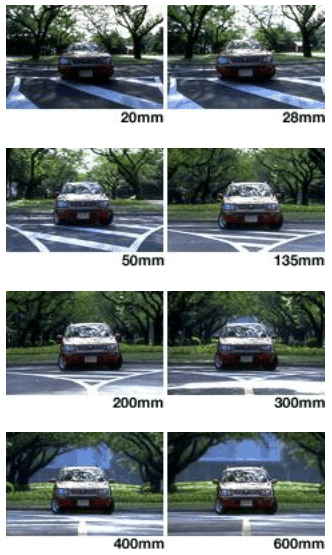Showcase
N3 Remote
N3 Remote compatibiliteit Elke camera met een N3 remote aansluiting. N3 is een Canon steker di
Dynamisch bereik
Het bereik aan kleurtinten van donker naar licht dat een camera kan vastleggen. Een groot dynamis
Beeldruisverwerking
Een technologie om de invloed van ‘beeldruis’ op de beeldkwaliteit te reduceren.
Diafragma
De grootte van de opening in een objectief waarmee wordt bepaald hoeveel licht door het objectief
Clipping
Het percentage pixels aan beide uiteinden van de curve die wegvallen als het contrast automatisch
Crop factor
Crop (vergrotings) factor De crop factor is een schijnbare vergroting die zich bij een bepaald
L-serie
Objectieven uit het topsegment van Canon. De L staat voor Luxury en verwijst naar de hoge kwalite
ICC
Het International Color Consortium, een internationale organisatie die standaards ontwikkeld voor
Perspectief - De juiste lenzen kiezen
Perspectief is een onderwerp dat fotografen vaak in verwarring brengt en moeilijk met woorden kan wo
Pimpel mees
De pimpelmees (Cyanistes caeruleus, vroeger Parus caeruleus) is een mees die in vrijwel heel Europa
Amsterdamse Waterleidingduinen
De Amsterdamsche Duinwater-Maatschappij was een waterleidingbedrijf dat de drinkwatervoorziening in
Vast brandpunt
Een objectief met een vast brandpunt. Een objectief dat slechts één brandpunt heeft
Oplaadduur
De tijd die een Speedlite flitser nodig heeft om tussen de flitsen weer op te laden. Hoe hoger de
Waarom zijn zwartwitbestanden even groot als beeldbestanden met kleur?
De reden waarom zwartwitfoto's die worden gemaakt door digitale camera's dezelfde bestandsgr
Miniatuur
Een kleine voorbeeldafbeelding, het digitale equivalent van een contactblad voor een fotorolletje
Groente & Fruit
Macrofoto's van Groente en Fruit. Opdracht mentorraad Fotoclub Almere. Macro : Groenten en Fruit me
Miyoko Shida Rigolo - an incredible performance
Ongelofelijk wat een balans en concentratie
SCSI
Small Computer System Interface (uitgesproken als 'skoezie') is een oudere technologie di
Verscherpingsoptie van de camera gebruiken
Welke verscherpingsoptie van de camera moet ik gebruiken?
Wanneer beelden worden gedigitaliseerd, worden ze vaak iets onscherper. Het 'gemiddelde' van de beelddetails wordt berekend en toegepast op de pixels, waardoor de foto in zijn geheel waziger wordt. In digitale beelden is er een nauwkeurige balans tussen contrast en resolutie die samen onze waarneming van scherpte bepalen. Om deze onscherpte tegen te gaan, bieden digitale camera's de mogelijkheid beelden in de camera te verscherpen. Hierbij worden randen duidelijker zichtbaar gemaakt door het contrast van aangrenzende pixels te verhogen. Foto's zien er gewoonlijk het mooist uit als ze scherp en helder zijn, hoewel té scherpe beelden er kunstmatig en onaantrekkelijk uitzien. Het grootste voordeel van het toepassen van verscherping in de camera is dat het veel minder tijd kost om beelden achteraf te bewerken.
De ingebouwde verscherpingsopties van de nieuwste digitale spiegelreflexcamera's zijn beschikbaar via de Picture Control-instellingen. Deze zijn toegankelijk via Opnamemenu >Picture Control instellen. Nadat u een Picture Control hebt geselecteerd, duwt u de multi-selector naar rechts om de verscherping van die Picture Control aan te passen. Op deze manier kunt u de verscherping automatisch toepassen of kiezen uit een schaal van 0 tot 9 voor de verscherping die op een foto wordt toegepast.
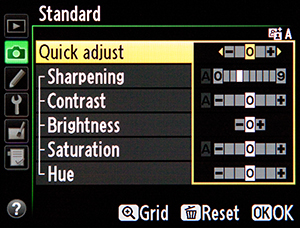
De ingebouwde verscherpingsopties van een camera bepalen hoe scherp randen van onderwerpen op de foto moeten afsteken.
- Verscherping is een ingewikkeld onderwerp dat uitgebreider wordt besproken in andere artikelen. Hier volgen echter enkele korte, maar nuttige suggesties:
- Voor foto's die u gaat vergroten of die zijn gemaakt met een hoge ISO, verlaagt u de verscherping tot Low (Laag).
- Voor onderwerpen met weinig contrast waarop u moeilijk kunt scherpstellen, kunt u de verscherping verhogen tot Medium High (Medium hoog) of High (Hoog).
- Voor portretten waarbij zachte tonen gewenst zijn, stelt u de verscherping in op Low of None (Geen).
- De extra ruis/korrel die ontstaat door verscherping kan worden verminderd met het filter Median (Mediaan) van Photoshop.
- Het verschil tussen Low, Normal en Fine komt overeen met een verhoging van ongeveer 40% van het filter Unsharp Mask (Onscherp masker) van Photoshop. Gebruik voor meer flexibiliteit Low of None, hoewel Normal geschikt is voor de meeste situaties.Het effect van verscherping wordt duidelijker zichtbaar als u de foto vergroot. Hanteer hierbij de volgende vuistregel als uitgangspunt:
- Tot A4: Medium High / High
- Tot A3: Normal
- Tot A2: Medium Low / Low
- Groter dan A2: None / Low
Laatste Nieuws
Zoeken
Populair
- Fotograferen bij temperaturen onder nul
- "Dark current" ruis
- Beschermijng tegen zand of stof
- Kleurtemperatuur
- 14-bits of 12-bits opslag
- Gebruiksduur van batterijen bij lage temperaturen
- Zoom.nl Jouw startpunt voor digitale fotografie
- Ruisonderdrukking
- Verscherpingsoptie van de camera gebruiken
- Waarom verschijnen er ronde vlekken op de foto?